戴尔怎么重装系统详细教程-戴尔如何重装系统详细教程
发布时间:2024-12-24 14:32:19
戴尔怎么重装系统详细教程
在长时间的使用后,不少用户可能会发现系统运行速度变慢,启动时间延长,甚至频繁出现卡顿和错误提示。这种现象通常被称为“系统老化”。随着使用时间的增加,系统文件堆积、注册表紊乱、驱动冲突以及软件冲突等问题都会对电脑性能产生负面影响。面对这种情况,你会怎么办呢?通过重装,用户可以清除系统中的陈旧文件和问题软件,为笔记本提供一个全新的运行环境,恢复其性能巅峰状态。下面我们一起来看看戴尔如何重装系统详细教程吧!

电脑品牌:戴尔
系统版本:win10专业版
U盘:一个16GB容量的u盘
装机工具:电脑店u盘启动盘制作工具(点击链接下载)
二、U盘重装系统准备工作
1、选择一个8GB或以上的u盘,建议选择品牌的。
2、下载系统iso:
a.打开浏览器-搜索关键词“ windows ”;
b.点击“下载Windows10”;
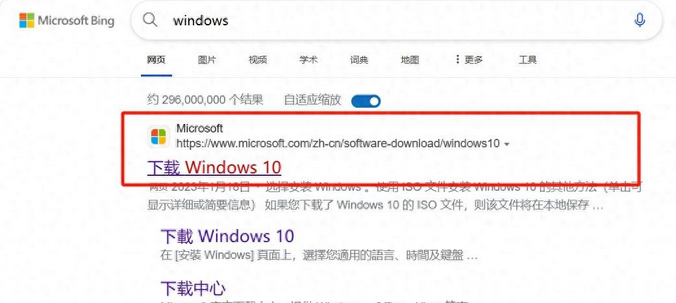
c.Windows10直接用官方提供的下载工具下载即可。
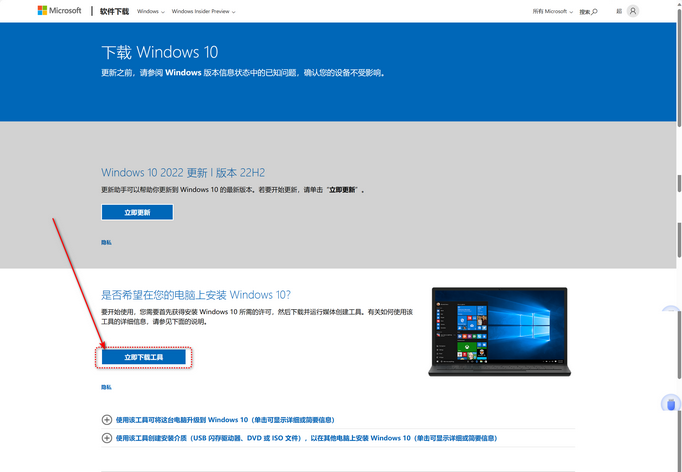
3、u盘启动盘安装也可分为两种方式,第一种是成功制作u盘启动盘之后,直接把系统iso存入启动u盘中,另外一种也可以将系统iso不放到u盘,直接放置在本地电脑D盘中。
三、u盘重装系统教程
1、制作u盘启动盘
a. 百度搜索【电脑店】进入官网,将栏目切换到【下载中心】,点击【立即下载】,即可下载 u盘启动盘制作工具。
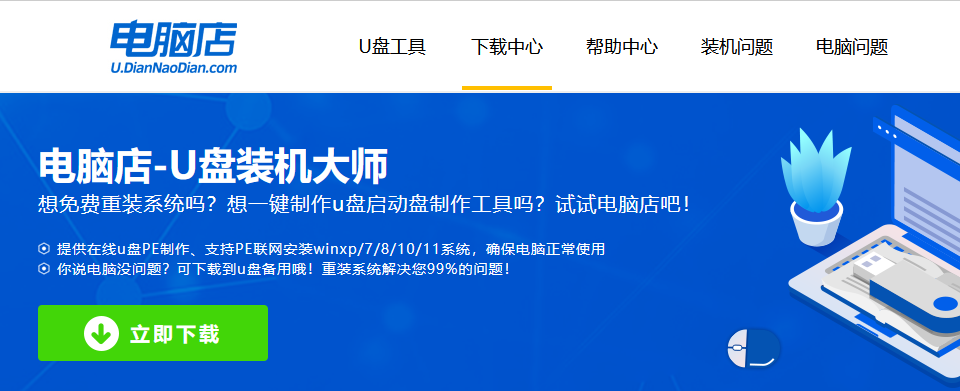
b. 解压后打开该工具,插入u盘,点击【全新制作】即可。
注意事项:a.下载制作工具前将电脑上所有杀软关闭,避免误杀组件。b.u盘空间8GB以上为佳,且里面没有重要数据。
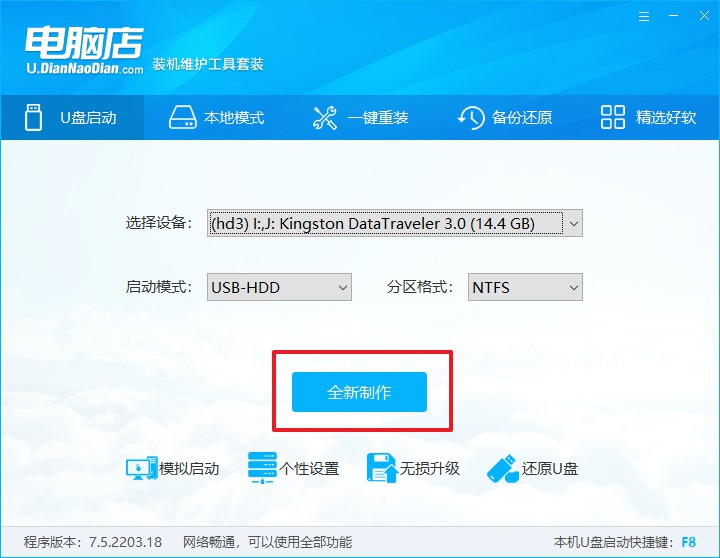
c.制作完成后,接下来需要下载系统镜像,一般推荐在msdn网站上下载,下载后将镜像保存在u盘启动盘或除系统盘以外的其他分区中。
2、设置进入u盘
a.查询电脑的u盘启动快捷键,输入类型和品牌即可查询到,也可参考如下的图片:
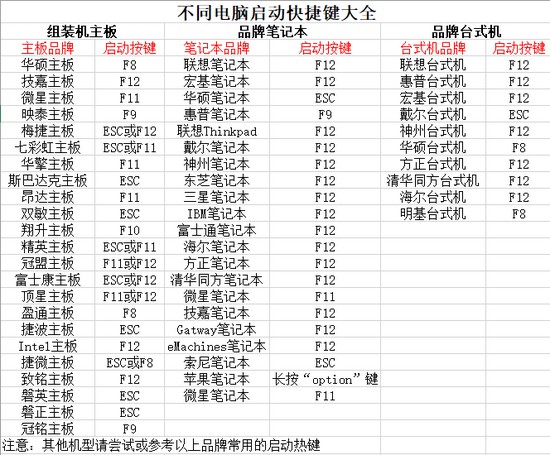
b. 插入启动盘,开机或重启后,按u盘启动快捷键进入启动项设置界面,其实这在开机页面也有提示,大家可留意一下。
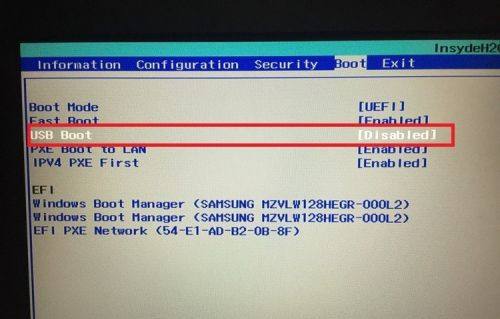
c. 再次重启后,电脑会进入电脑店winpe主菜单,新机型电脑选择【1】,旧机型选择【2】,回车。
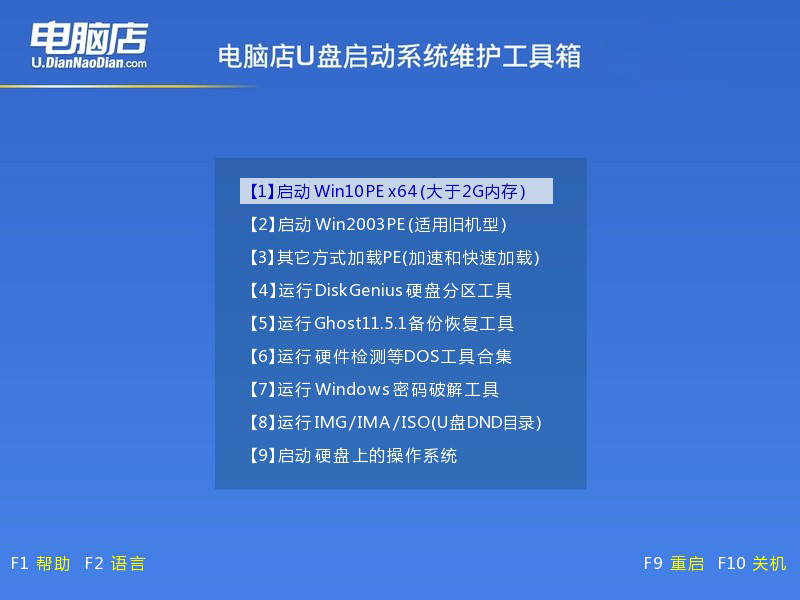
3、u盘装系统
a.在桌面打开电脑店一键装机软件,如图所示,选择镜像和系统分区,点击【执行】即可开始安装。
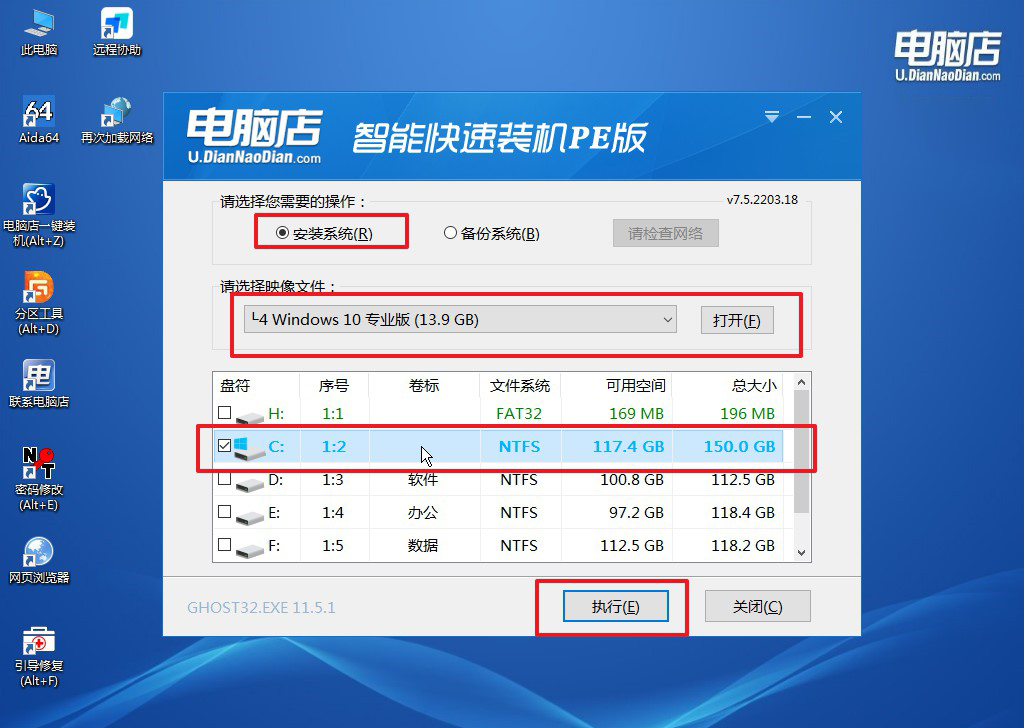
b.在一键还原窗口中,默认设置点击【是】即可。
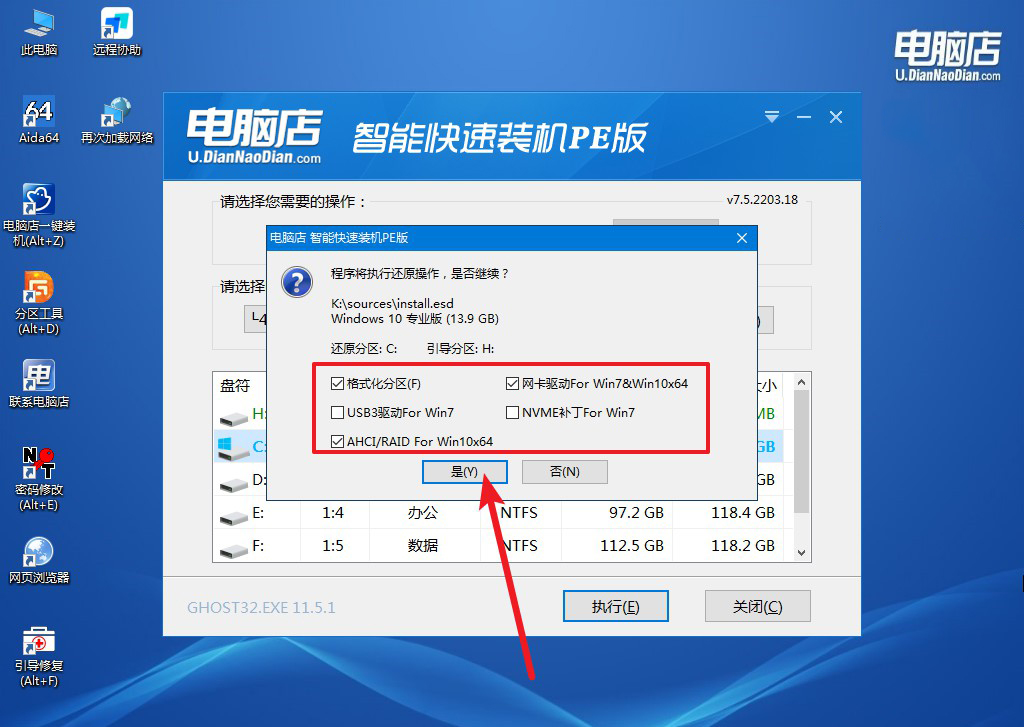
c.接下来等待安装,完成后重启就可以进入系统了!
四、U盘重装系统相关问题
重装系统c盘会清空吗?
重装系统时,C盘是否会被清空取决于具体的操作方式和选项设置。在大多数情况下,重装系统会覆盖C盘的数据,因为C盘通常是操作系统所在的分区,安装新系统需要清除旧系统的文件,以确保新的系统能够正常运行。因此,C盘中的个人文件、已安装的软件和用户配置文件也会一并被删除。如果在重装系统前没有进行备份,这些数据将无法恢复。然而,有些系统重装工具提供“保留个人文件”的选项,可以在重装时仅删除系统文件,保留用户的文档、图片等个人数据,但这并不适用于所有场景。为安全起见,在重装系统前,用户应将重要数据备份到其他分区或外部存储设备,以免造成数据丢失。
戴尔如何重装系统详细教程就跟大家讲解到这里了,系统老化是电脑使用过程中不可避免的问题,但通过重装系统,确实可以有效缓解戴尔笔记本的性能下降。重装操作系统不仅能够清除系统中的冗余文件和潜在问题,还可以重新分配资源,提升电脑的运行效率。当然,为了让重装后的系统运行更为稳定和高效,建议用户定期维护系统,合理管理文件和软件,避免再次积累不必要的负担。
